Tutorial de Elizabeth, puedes encontrar el original aquí.

Muchas gracias por permitirme traducir
tus fantásticos tutoriales, Elizabeth.
Con tu resultado, puedes hacer firmas, websets, cartas de incredimail, etc.
Por favor, crédito a Elizabeth Creations y a Tati Designs, gracias.
Materiales
PSPX2 (puedes utilizar cualquier versión).
Programa utilizado para la animación: Jasc Animation Shop.
Descarga el material del tutorial aquí:

Filtros:
No se han usado filtros en este tutorial.
Preparación
Abrir los tubes, duplicar y cerrar el original.
Pon el archivo "flash.PspGradient" en la carpeta "Gradientes" de tu PSP.
Recuerda que debes guardar tu trabajo con frecuencia.
El tube de la mujer es de Guismo (puedes encontrar sus tubos en el sitio de Dakara).
El tube de la flor es de Gerry. Los otros tubes fueron encontrados en la red.

Paso 1
Abre una nueva imagen transparente de 750 x 520 píxeles.
Paso 2
En tu paleta de Materiales, pon en el primer plano el gradiente suministrado, "flash".
Lineal y configurado de la siguiente manera:
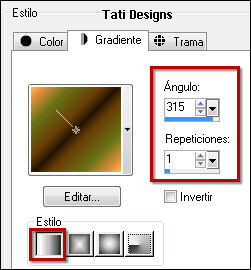
En el segundo plano o fondo, pon el el color #a92a00.
Paso 3
Rellena tu imagen transparente con el gradiente del primer plano.
Paso 4
Ajustar / Desenfocar / Desenfoque Gaussiano a 45.
Paso 5
Abre el tube "Gerry-Bloemen 84 - 26 september 2009.pspimage" y copia.
Vuelve a tu trabajo y pega como nueva capa.
Paso 6
Imagen / Voltear.
Mueve un poco hacia la derecha, casi tocando la parte superior y el borde derecho.
Paso 7
Ajustar / Nitidez / Enfocar.
Paso 8
Capas / Duplicar.
Paso 9
Cierra las dos capas de debajo ("Trama 1" y "Trama 2").
Paso 10
Efectos / Efectos de distorsión / Viento:

Edición / Repetir Viento.
Paso 11
Usa la Herramienta de "Selección" (K) para exprimir la altura de esta flor distorsionada en la parte inferior:
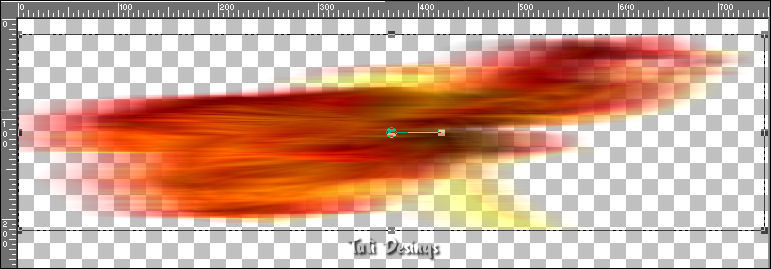
Hazlo de nuevo para estirarlo más.
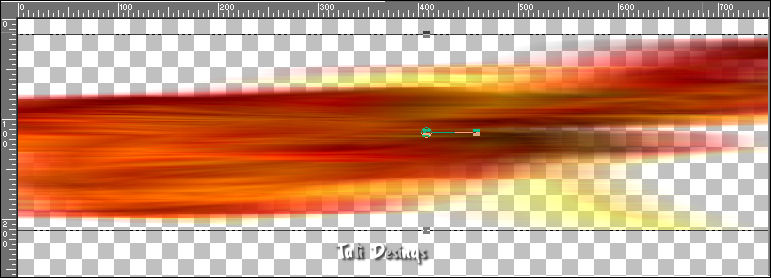
Paso 12
Efectos / Efectos de borde / Realzar más.
Paso 13
Capas / Organizar / Bajar.
Paso 14
Capas / Duplicar. -
Imagen / Voltear. - Imagen / Espejo.
Paso 15
Capas / Duplicar.
Paso 16
Imagen / Rotación libre:

Mueva hacia la izquierda, a unos 50 píxeles desde la esquina superior izquierda:
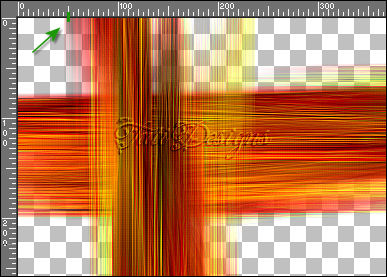
Paso 17
Capas / Duplicar. -
Imagen / Espejo. -
Imagen / Voltear.
Paso 18
Capas / Fusionar / Fusionar visibles.
Paso 19
Ajustar / Nitidez / Enfocar.
Paso 20
Baja la Opacidad de la capa a 70.
Paso 21
Abre las dos capas que cerramos antes ("Trama 1" y "Trama 2").
Paso 22
Sitúate en la capa "Trama 2".
Paso 23
Efectos / Efectos 3D / Sombra: 0 / 1 / 100 / 48 / Negro.
Paso 24
Abre el tube "calguiselegance14410.pspimage" y copia.
Vuelve a tu trabajo y pega como nueva capa.
Paso 25
Imagen / Espejo.
Paso 26
Redimensiona al 70% (cuida que no esté activada la opción "Cambiar tamaño de todas las capas").
Mueve a la izquierda de los estambres de la flor:

Paso 27
Efectos / Efectos 3D / Sombra: 0 / 1 / 100 / 48 / Negro.
Paso 28
Vuelve a abrir el tube "Gerry-Bloemen 84 - 26 september 2009.pspimage".
Copia y pega como nueva imagen.
Paso 29
Activa la Herramienta "Recortar" (R).
Ver / Reglas.
En la esquina superior izquierda, para que puedas guiarte con las Reglas, haz un cuadrado que mida alrededor de 60x60 píxeles. Haciendo clic en el redondel del centro, arrastra esta selección a una parte de la flor que creas que sería una buena opción
de color para los rectángulos que vamos a crear para hacer el diamante de decoración.

Aplica este recorte:
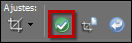
Paso 30
Efectos / Efectos 3D / Bisel interior:
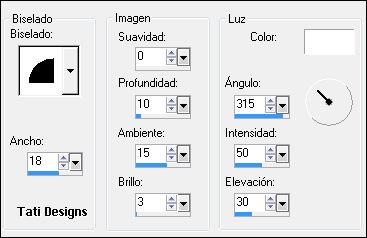
Paso 31
Edición / Copiar.
Vuelve a tu trabajo y pega como nueva capa.
Paso 32
Imagen / Rotación libre:

Paso 33
Arrastra esta forma de diamante hacia la izquierda.
Capas /
Duplicar (2 veces para tener 3 diamantes en total).
Colócalos uno debajo del otro de la siguiente manera:

Paso 34
Capas / Fusionar / Fusionar hacia abajo.
Paso 35
Edición / Repetir Fusionar capa hacia abajo.
Paso 36
Capas / Organizar / Bajar.
Paso 37
Efectos / Efectos 3D / Sombra: -4 / 1 / 43 / 5 / Negro.
Paso 38
Sitúate en la capa de encima ("Trama 3").
Paso 39
Abre el tube "aufhaenger.pspimage" y copia.
Vuelve a tu trabajo y pega como nueva capa.
Arrastra la cadena para ponerla encima del primer diamante:

Paso 40
Ajustar / Nitidez / Enfocar.
Paso 41
Capas / Duplicar.
Paso 42
Arrasta esta copia hacia el centro, que vamos a trabajar con ella.
Activa la Herramienta se "Selección a mano alzada" y selecciona 2 eslabones:
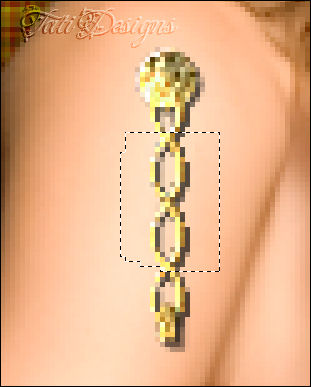
Pulsa la tecla "Supr" del teclado.
Selecciones / Anular selección.
Selecciona ahora la parte inferior.
Edición / Cortar.
Selecciones / Anular selección.
Edición / Pegar como nueva capa.
Mueve para juntar los dos eslabones:

Capas / Fusionar / Fusionar hacia abajo.
Paso 43
Capas / Duplicar.
Coloca cada uno encima de cada diamante:

Paso 44
Capas / Fusionar / Fusionar hacia abajo (2 veces).
Paso 45
Efectos / Efectos 3D / Sombra: -4 / 1 / 43 / 5 / Negro.
Paso 46
Pon en el primer plano el color negro #000000.
Recuerda que tenemos en el segundo plano el color #a92a00.
Paso 47
Activa la Herramienta de "Texto" y elige la font suministrada "chevalierbeckerstripesdisc".
Abre una nueva capa de trama para escribir el texto "Orange Flash".
Escribe las letras "O" y "F" a tamaño 72 y el resto a tamaño 48.
Usa la Herramienta de "Selección" (K) para tirar de ella por los lados hacia dentro y estirarla hacia arriba.

Coloca este texto en la esquina inferior derecha.
Paso 48
Ajustar / Nitidez / Enfocar.
Paso 49
Abre una nueva capa de trama y escribe tu nombre con una fuente de tu elección.
Yo usé "Scriptorama Hostess" a Tamaño 30 y sólo con el color de fondo.
Luego apliqué Sombra: 1 / 1 / 90 / 0 / Negro.
Paso 50
Abre una nueva capa de trama.
Paso 51
Selecciones / Seleccionar todo.
Paso 52
Selecciones / Modificar / Seleccionar bordes de selección:

Paso 53
Rellena la selección con el color del segundo plano #a92a00.
Paso 54
Efectos / Efectos de borde / Realzar.
Paso 55
Selecciones / Modificar / Contraer / 4 píxeles.
Paso 56
Rellena la selección con el color negro del primer plano.
Paso 57
Selecciones / Anular selección.
Paso 58
Sitúate en la capa de debajo ("Trama 7", la del borde naranja).
Efectos / Efectos 3D / Sombra: 1 / 1 / 100 / 4 / Negro.
Efectos / Efectos 3D / Sombra: -1 / -1 / 100 / 4 / Negro.
ANIMACIÓN
Paso 59
Sitúate en la penúltima capa empezando por abajo ("Fusionada").
Ajustar / Agregar o quitar ruido / Agregar ruido:

Paso 60
Edición / Copiado especial / Copiar fusionada.
Paso 61
En el Animation: Edición / Pegar como nueva animación.
Paso 62
De vuelta a tu PSP.
Edición / Deshacer Agregar ruido.
Paso 63
Ajustar / Agregar o quitar ruido / Agregar ruido a 35.
Paso 64
Edición / Copiado especial / Copiar fusionada.
Paso 65
En el Animation: Edición / Pegar después del marco actual.
Paso 66
De vuelta a tu PSP.
Edición / Deshacer Agregar ruido.
Paso 67
Ajustar / Agregar o quitar ruido / Agregar ruido a 45.
Paso 68
Edición / Copiado especial / Copiar fusionada.
Paso 69
En el Animation: Edición / Pegar después del marco actual.
Paso 70
Edición / Seleccionar todo.
Si deseas, previsualizar la animación,
haz clic en el pequeño icono de visualización en la barra de herramientas de arriba:

Paso 71
Guarda tu trabajo en formato Gif.
¡Se acabó!
Espero que te haya gustado y que hayas disfrutado con él.

.:. Si quieres enviarme tu trabajo con el resultado de esta traducción, ponte en contacto conmigo .:.
